2022’de Hangouts Fotoğrafları Nasıl Silinir
sen yaparken mesajlaşma için en iyi uygulamaların listesi ve medyayı paylaşmak, eklemek değil Videoyla Sohbet listeye girmek haksızlık olur.
Milyarlarca kişi uygulamayı kullanıyor günlük kişisel kullanımları veya iş amaçları için ve günlük olarak bir sürü medyayı paylaşıyorlar.
Hangouts’un iyi yanı, uygulama, medyayı Google hesabınızda saklar sunucusu aracılığıyla paylaşılmıştır. Bu, ileride kullanmak üzere dosyayı cihazınızda saklamanız gerekmediğinden işinizi azaltır.
Ancak tüm medyayı Hangouts ile paylaşmanın oldukça dağınık olduğunu düşünmüyor musunuz? her zaman Google’da saklanıyor mu?
Yani, medyayı 2-3 ay önce, belki bir yıl önce aktarmanın ne anlamı var? Ya da çok iyi bildiğiniz medya artık bir işe yaramayacak. Eski Hangouts kayıtlarını tutmak yararsız olmakla kalmaz, aynı zamanda gerçekten ihtiyacınız olan fotoğraf veya videoyu Google’da ararken sorun yaratır.
Görelim Hangouts fotoğrafları nasıl silinir aşağıdaki basit adımları kullandığınızda sizin için hiçbir işe yaramaz.
İçerik
Hangouts Fotoğraflarını Tarayıcıdan Silme (Video)
Hangouts uygulamasının içinden paylaşılan Hangouts fotoğraflarını ve videolarını silmek mümkün değildir. Ancak bu, silme işlemini hiç karmaşık hale getirmez. Sadece birkaç adım izlenecek ve görev tamamlandı.
1. Bilgisayar sisteminizdeki herhangi bir tarayıcıyı kullanarak Google Albüm Arşivi.
2. Burada fotoğraflardan oluşan farklı albümleri göreceksiniz. Albümlerden biri adıyla sunulacak Videoyla Sohbet. Sadece o klasörü aç’ı tıklayın.
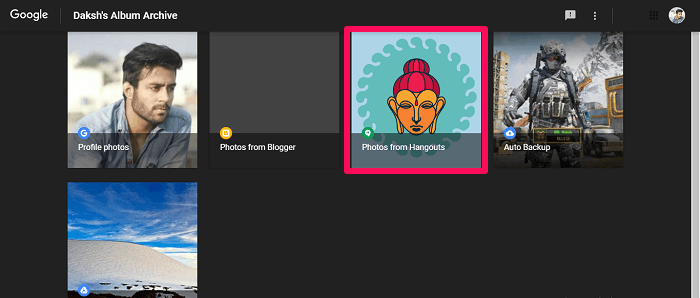
3. Artık Hangouts’ta fotoğrafları gönderdiğiniz tüm kişilerin listesini göreceksiniz. Fotoğrafları silmek istediğiniz klasörü tıklayın.
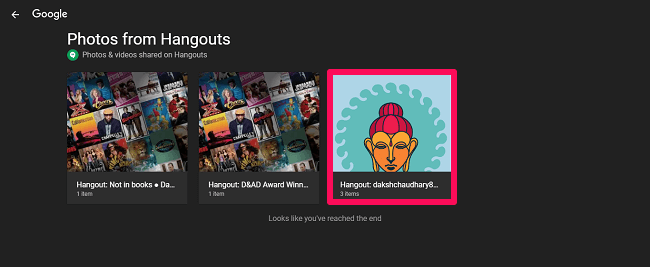
3. Gönderilen tüm medya şimdi ekranda görünecek. Tıkla 3 nokta ekranın sol üst tarafındaki seçeneğini ve ardından tıklayın Albümü sil, o albümde bulunan tüm stoklardan kurtulmak istiyorsanız.
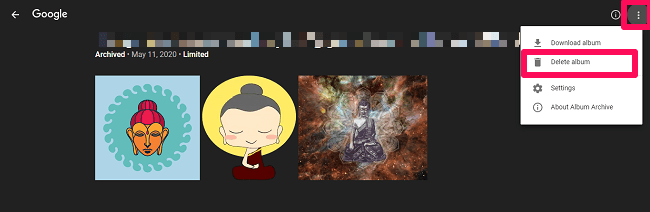
4. Son olarak, tıklayın SİL o albümdeki tüm medyanın silinmesini onaylamak için
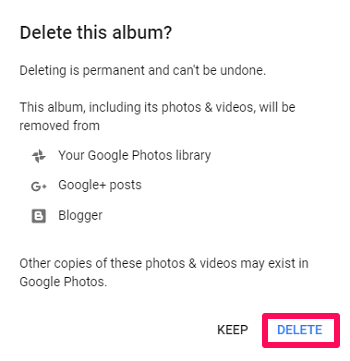
Albümü silerek tüm fotoğraflardan kurtulmanın kötü bir fikir olduğunu ve gelecekte bazı fotoğraflara ihtiyacınız olabileceğini mi düşünüyorsunuz? Bazı fotoğrafları silip diğerlerini olduğu gibi bırakmaya ne dersiniz?
3 nokta simgesine tıklayıp albümü silme seçeneğini seçmek yerine artık istemediğiniz fotoğrafa tıklayın. Fotoğraf açıldıktan sonra üzerine tıklayın. 3 noktaları simgesi sağ üst köşede ve tıklayın Fotoğrafı sil.
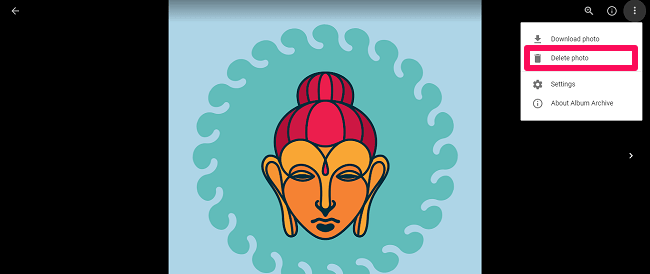
Son olarak, fotoğrafı çöp kutusuna taşımak için SİL’e tıklayın.
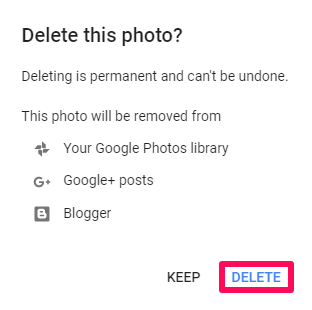
Eylem adımlarını görmek için videomuzu izleyin:
Cep Telefonu Cihazlarını Kullanma
Benzer şekilde Hangouts cep telefonundan fotoğrafları silmek için de yukarıda belirtilen adımları izlemelisiniz. Hangouts’un cep telefonu uygulamasıyla bunu yapmanın ayrı bir yöntemi yoktur.
Bu adımları kullanarak fotoğrafları silmekte sorun yaşıyorsanız bu videoyu izlemeyi düşünün.
Nasıl Yapılır Eğitimimi Beğendiniz mi?
Hangouts fotoğraflarının nasıl silineceğini nihayet öğrenebildiğinizi umarak makalemize burada son vermek istiyoruz.
Hangouts, arkadaşlarınızla sohbet etmenize, sesli aramaların ve ayrıca görüntülü aramaların keyfini çıkarmanıza olanak tanıyan çok yönlü bir uygulamadır. tıpkı FaceTime gibi.
Dolayısıyla, Hangouts’un bu harika özelliklerini henüz denemediyseniz, gidin ve onlara bir şans verin.
En son makaleler